การใช้แอพอัดหน้าจอ ไม่ว่าจะเป็นการอัดเกม หรืออัดวิดีโอระหว่างการสอนทำอะไรสักอย่าง ทั้งบนมือถือและคอมฯ ส่วนใหญ่ก็จะมีโปรแกรม หรือแอพที่ติดมากับระบบอยู่แล้ว เว้นแต่ว่าต้องการฟีเจอร์ที่มากกว่าเดิม และการอัดภาพที่มีประสิทธิภาพมากขึ้น ถึงจำเป็นต้องโหลดแอพอัดหน้าจอพร้อมเสียงภายใน และไม่มีเสียงรบกวนบนมือถือมาใช้งานกัน เพื่อให้การอัดหน้าจอมือถือมีประสิทธิภาพมากขึ้น และใช้งานได้อย่างหลากหลายนั่นเอง

อย่างที่บอกไปว่าคนที่ต้องการอัดวิดีจากมือถือ เพื่อแนะนำทริคต่างๆ หรือว่าอัดวิดีโอขณะเล่นเกม ไปจนถึงการทำคอนเทนท์อื่นๆ อีกมากมาย ก็มักจะต้องหาแอพอัดวิดีโอจากหน้าจอมือถือแบบดีๆ มาใช้งานกันเพื่อให้วิดีโอนั้น มีลูกเล่นหรือมีอะไรที่น่าสนใจ ซึ่งบางแอพนอกจากจะสามารถอัดวิดีโอได้แล้ว ยังสามารถตัดต่อได้ในตัวอีกด้วย (อ่านต่อ…10 แอพตัดต่อวิดีโอบนมือถือ) ส่วนใครที่อยากอัดไว้ก่อน แล้วค่อยไปตัดต่อทีหลัง เพื่อใส่เสียงเอฟเฟคต่างๆ จากโปรแกรมบนคอมฯ อีกที จะใช้แอพบันทึกหน้าจออัดแยกมาก่อนก็ได้ ซึ่งในตอนนี้ก็มีผู้พัฒนาแอพเหล่านี้ออกมาให้ใช้งานกันเยอะมาก ส่วนใหญ่แล้วจะเยอะไปทางระบบ Android มากกว่าของ iOS เดี๋ยวในวันนี้ทาง Specphone จะมาแนะนำ 10 แอพอัดหน้าจอพร้อมเสียงภายใน และไม่มีเสียงรบกวนมาให้ลองใช้กัน ใครที่อยากลองอัดหน้าจอก็ไปเลือกโหลดมาใช้งานกันได้เลย
- Mobizen Screen Recorder
- Screen Recorder V Recorder
- Screen Recorder
- Screen Recorder & Video Capture
- Rec. (Screen Recorder)
- Super Screen Recorder
- DU Recorder
- Omlet Arcade
- บันทึกวีดีโอหน้าจอ +
- AZ Screen Recorder – Video Recorder
10 แอพอัดหน้าจอพร้อมเสียงภายใน และไม่มีเสียงรบกวน
ถึงแม้ว่าในความจริงแล้ว มือถือสมาร์ทโฟนส่วนใหญ่ในสมัยนี้ จะสามารถอัดหน้าจอจากระบบของตัวเองได้อยู่แล้ว ทั้งของ Android และ iOS แต่จะเป็นการอัดหน้าจอแบบปกติทั่วไปเท่านั้น (แต่ Android 11 มีฟีเจอร์ที่สามารถบันทึกเสียงจากภายนอก หรือภายในตัวเครื่องได้แล้ว แต่ยังเลือกความชัดไม่ได้) จะไม่ได้มีฟังก์ชัน หรือฟีเจอร์อะไรเสริมเข้ามาด้วย การใช้แอพที่สามารถบักทึกหน้าจอได้ และตั้งค่าอย่างอื่นได้อีกทั้งความละเอียด เฟรมเรท หรือเวลาในการอัด ก็จะยิ่งทำให้การอัดวิดีโอนั้นดียิ่งขึ้นไปอีก พร้อมแล้วก็ไปดูกันเลยว่ามีแอพไหนน่าสนใจบ้าง
1. Mobizen Screen Recorder

มาเริ่มกันที่แอพแรกกันเลย กับแอพที่ฮิตมากๆ นับจากยอดดาวน์โหลดผู้ใช้งานที่มีมากถึง 100 ล้าน แถมยังได้คะแนนรีวิวสูงมากๆ ด้วยเช่นกัน ซึ่งแอพอัดหน้าจอตัวนี้สามารถโหลดมาใช้ได้ฟรีๆ เมื่อเปิดใช้งานจะมีไอคอนของแอพขึ้นอยู่ข้างของหน้าจอ โดยจะมี 3 ฟีเจอร์ให้เลือกใช้ อย่างแรกเลยก็คือปุ่มอัดวิดีโอ ที่กดแล้วจะมีการนับถอยหลัง 3 วินาทีและอัดเลย หลังจากที่อัดเสร็จแล้วก็ให้กดปุ่มไอคอนอีกครั้ง และกดหยุด วิดีโอก็จะเข้าไปอยู่ในมือถือของเราโดยทันทีง่ายมากๆ
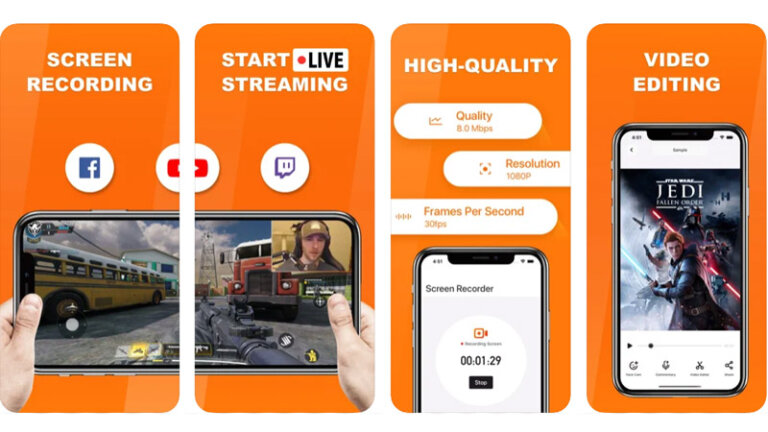
ส่วนที่สองจะเป็นส่วนของ Tutorial และการตั้งค่าวิดีโอและรูป ที่สามารถเปลี่ยนความละเอียดได้สูงถึง 1080p (FHD) ความละเอียดของกล้อง 24.0M และเฟรมเรทสูงสุด 60fps ซึ่งถือว่าทำออกมาได้ดีมากๆ ที่น่าสนใจอีกอย่างก็คือเสียงที่ใช้อัด เราสามารถตั้งค่าได้ด้วย ว่าต้องการเสียงภายนอกตัวเครื่อง ภายในตัวเครื่อง เหมาะมากๆ กับการอัดเกมและนำไปตัดต่อ นอกจากนี้ก็จะมีฟีเจอร์แคปหน้าจอได้ปกติ และถ้าใครอยากเพิ่มฟีเจอร์อย่างการลบลายน้ำ ก็สามารถอัพเกรดเป็น Premium ได้ด้วย เป็นแอพที่แนะนำให้โหลดมาใช้งานกันเลย ใช้งานได้ดีมากแน่นอน
2. Screen Recorder V Recorder
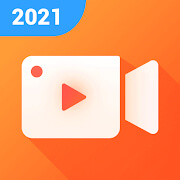
มาที่แอพตัวต่อไปกันเลย ซึ่งแอพอัดหน้าจอตัวต่อมานี้ ก็ได้รับความนิยมสูงเช่นกัน เนื่องจากเป็นแอพที่ใช่งานง่าย และยังมีฟีเจอร์ที่น่าสนใจให้เล่นเยอะมากๆ เรียกง่ายๆ ว่าไม่ได้มีดีแค่การอัดหน้าจออย่างเดียวเท่านั้น แต่ยังมีส่วนเสริมอย่างอื่น ที่ให้เราได้ลองเล่นด้วย เมื่อโหลดแอพมาใช้งานแล้ว แอพนี้ก็จะมีไอคอนอยู่ข้างๆ หน้าจอเช่นกัน สามารถลบออกได้ด้วยหากยังไม่ต้องการใช้งาน การใช้งานก็ไม่ยากเลย เพราะตัวไอคอนที่แอพให้มาจะมีฟีเจอร์การใช้งานมาให้ครบอยู่แล้ว ทั้งปุ่มที่ใช้อัดหน้าจอปุ่มที่สามารถใส่เส้น ลูกศร หรือสัญลักษณ์ต่างๆ แทรกเข้าไปขณะที่ทำการอัดได้เลย
อีกสิ่งที่น่าสนใจก็คือเราสามารถสร้างลายน้ำของตัวเองใส่ลงไปได้ด้วย ไม่ว่าจะเป็น Text หรือรูปเพื่อบ่งบอกตัวตนของเรา นอกจากนี้เมื่ออัดวิดีโอเรียบร้อยแล้ว ยังสามารถตัดต่อในแอพได้เลยด้วย ครบเครื่องเรื่องการใช้งานสุดแล้วสำหรับแอพนี้ ส่วนการตั้งค่าสามารถอัดได้สูงสุด 2K เฟรมเรท 60fps ส่วนเสียงนั้นสามารถอัดหน้าจอพร้อมเสียงภายใน หรือภายนอกได้เช่นกัน
- Android : ดาวน์โหลดแอพ Screen Recorder V Recorder
- iOS : ไม่มี
3. Screen Recorder
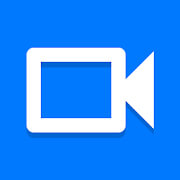
แอพอัดหน้าจอตัวที่สามนี้ ชื่ออาจจะหายากสักหน่อย เพราะมีแอพชื่อเดียวกันซ้ำเยอะมากๆ บน Google Play ส่วนของ iOS ยังคงไม่มีตามเคย การใช้งานของแอพนี้จะแตกต่างจากแอพอื่นๆ เล็กน้อย ตรงที่ไม่มีปุ่มไอคอนขึ้นมาตลอดเวลา สำหรับคนที่ไม่ชอบให้อะไรมาติดหน้าจอ แนะนำให้ใช้แอพนี้เลย เพราะการจะอัดหน้าจอแต่ละครั้ง ต้องเข้าไปยังแอพก่อน แล้วค่อยกดอัดวิดีโอ หลังจากนั้นก็จะมีแถบการอัดขึ้นมาให้อีกที เพื่อให้เราได้กดอัดหน้าจอได้เลย
นอกจากจะอัดหน้าจอได้แล้ว ยังสามารถแคปหน้าจอ และอัดเสียงได้ด้วย ที่สำคัญเลยก็คือ เมื่ออัดวิดีโอเรียบร้อยแล้วสามารถนำมาตัดต่อในแอพได้ทันที สะดวกต่อการใช้งานอยู่พอสมควรเลย ที่น่าสนใจอีกอย่างก็คือการเลือกขนาดของวิดีโอที่อัด สามารถเลือกได้ว่าจะเอาไปใช้ลงในแพลทฟอร์มไหน เช่น 13:6, 20:9, 7:3, 16:9 และอีกเยอะมากๆ พร้อมกับการเลือกเฟรมเรทได้สูงสุดถึง 120fps แถมยังเลือกเสียงได้ด้วยว่าต้องการอัดที่คลื่นความถี่เท่าไหร่ หรือชัดขนาดไหน จะอัดแค่เสียงในมือถือ หรือจากภายนอกด้วยก็ได้ แอพนี้ถือว่าทำออกมาได้ครบทุกการใช้งาน และฟังก์ชันของจริง
- Android : ดาวน์โหลดแอพ Screen Recorder
- iOS : ไม่มี
4. Screen Recorder & Video Capture
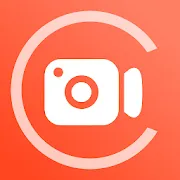
แอพต่อมานี้ จะมีหน้าตาที่ค่อนข้างคล้ายๆ กับสองแอพแรกเลย ที่มีแถบเมนูขึ้นมาให้บนหน้าจอ และไอคอนข้างๆ ที่สามารถกดใช้ได้อย่างรวดเร็ว รวมไปถึงฟีเจอร์การใช้งาน ที่มีมาให้อยู่ 3 อย่าง นั่นก็คือการอัดหน้าจอ เข้าไปยังแอพ และการแคปเจอร์ภาพหน้าจอ ส่วนการตั้งค่าของแอพ ก็จะมีทั้งการปรับวิดีโอได้สูงสุด 1080p และปรับเฟรมเรทได้สูงสุด 40fps และไม่สามารถอัดเสียงจากภายในเครื่องได้ จะทำได้เพียงอัดเสียงจากภายนอกเท่านั้น
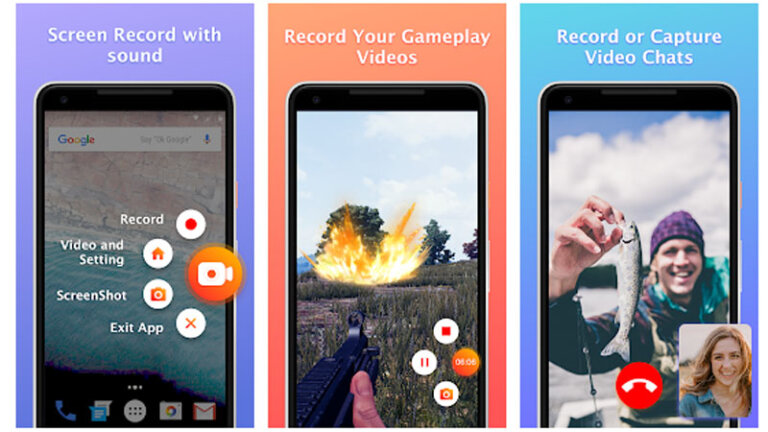
โดยรวมแล้วก็ดูเหมือนว่า แอพจะทำออกมาเพื่อรองรับการใช้งาน ในมือถือในรุ่นเล็กๆ ที่อาจจะยังไม่ได้เฟรมเรทสูงมากนัก แต่ยังสามารถอัดวิดีโอได้อย่างมีประสิทธิภาพดี ไม่หนักเครื่องจนเกินไป หรือใครที่ต้องการอัดไปด้วย และพูดอธิบายไปด้วย ก็จะยิ่งเหมาะกับการใช้งานแอพนี้เลย รวมไปถึงความรวดเร็วในการใช้งาน ที่สามารถกดขึ้นมาอัดหน้าจอได้ทันที เผื่อใครที่ต้องการใช้แอพอัดหน้าจอแบบรวดเร็ว โดยที่ไม่ได้สนใจความละเอียดอะไรมากนัก ลองโหลดไปใช้กันเล่นๆ ก็ได้นะ
- Android : ดาวน์โหลดแอพ Screen Recorder & Video Capture
- iOS : ไม่มี
5. Rec. (Screen Recorder)
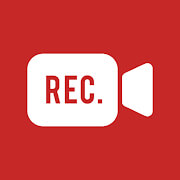
มาถึงแอพอัดหน้าจอที่เรียบง่ายอีกหนึ่งตัว ที่สามารถกดอัดวิดีโอได้อย่างรวดเร็ว แต่มีประสิทธิภาพที่ดีในระดับหนึ่งเลย ทั้งการใช้งานและฟีเจอร์ต่างของแอพ เมื่อเข้ามายังแอพแล้วจะมีหน้าตาที่เรียบง่ายสุดๆ ไม่ต้องเลือกอะไรเยอะเลย เพราะว่าเข้ามาแล้ว จะมีแค่การตั้งค่าของวิดีโอเท่านั้น จะมีให้ตั้งค่าขนาดของวิดีโอ Bite rate ตั้งค่าเวลาในการอัดหน้าจอ และการเปิด-ปิดเสียง พร้อมทั้งการตั้งชื่อไฟล์ ซึ่งทุกอย่างนั้นสามารถพิมพ์ใส่เข้าไปได้เลย ตามความต้องการการใช้งานของตัวเอง อยากถ่ายแบบไหนใส่เท่าไหร่ ก็ใส่เข้าไปได้เลย (ถ้าเกินจะมีลิมิตบอก)
นอกจากนี้ยังสามารถตั้งค่ารายละเอียดอื่นๆ ได้อีกด้วย แต่ไม่ได้ส่งผลต่อการอัดหน้าจอเท่าไหร่ และไม่มีอะไรให้ตั้งค่ามากนัก นอกจากจะอัพเกรดแอพ ถึจะใช้ฟีเจอร์ได้มากกว่าเดิม และสามารถตั้งค่าได้เยอะขึ้นด้วย ใครที่ชอบใช้งานแบบรวดเร็ว และไม่ต้องการให้แอพกินพื้นที่เยอะมากนัก รวมไปถึงเครื่องที่อาจไม่ได้มีสเปคสูง ก็ลองโหลดไปใช้งานกันได้เลย
- Android : ดาวน์โหลดแอพ Rec. (Screen Recorder)
- iOS : ไม่มี
6. Super Screen Recorder
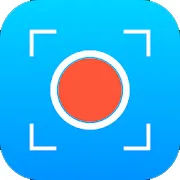
แอพอัดหน้าจอตัวต่อมานี้ เป็นแอพที่มีฟีเจอร์ให้เล่นเยอะมากๆ ครบเครื่องเรื่องการใช้งานทางด้านการอัดหน้าจอ และการทำวิดีโออย่างแท้จริง อย่างแรกที่น่าสนใจเลยก็คือ การใช้แปรง (Brush) เพื่อขีดเขียนลงไปขณะที่อัดหน้าจอได้หมดเลย หรือจะเป็นการเปิดใช้งานเปิดกล้องหน้า หรือแปรงแบบคีย์ลัดได้ด้วย (มีไอคอนขึ้นมาบนหน้าจอ) ส่วนการตั้งค่าของแอพนั้นจะมีให้เปิดการใช้งาน Background running ปรับขนาดวิดีโอ และปรับความชัดของกล้อง พร้อมทั้งการปรับเฟรมเรทได้สูงสุด 60fps อัดหน้าจอพร้อมเสียงภายในเกม หรือในแอพต่างๆ ได้เลย
ที่สำคัญคือไม่มีลายน้ำมาคอยกวนใจด้วย และยังมีให้ตั้งค่าอีกเยอะมากเกี่ยวกับการใช้งานละเอียดลงไปอีก นอกจากนี้ก็ยังมีตัวตัดต่อทั้งเสียง และตัดต่อวิดีโอให้ในแอพเลย เพื่อการใช้งานที่ครบที่สุด สามารถใส่เพลงเพิ่มเข้าไปในวิดีโอ หรือ Voice เสียงลงไปได้เช่นกัน ถือว่าเป็นอีกหนึ่งแอพที่น่าใช้งาน และมีฟีเจอร์ที่ครบมากที่สุดหนึ่งตัวเลย ใครที่ชอบแบบฟีเจอร์การใช้งานเยอะๆ แนะนำแอพตัวนี้เลย
- Android : ดาวน์โหลดแอพ Super Screen Recorder
- iOS : ไม่มี
7. DU Recorder

ไปฝั่ง Android กันเยอะแล้ว มาทางฝั่งของ iOS กันบ้าง ที่ถึงแม้ว่าการเข้าถึงใช้งานของระบบนั้น จะค่อนข้างยากอยู่พอสมควร (เน้นให้อัดกับระบบ iOS ที่มีอยู่แล้ว) ซึ่งการใช้งานของแอพนี้จะค่อนข้างเรียบง่ายนิดนึง เนื่องจากไม่สามารถทำได้เหมือน Android จึงมีแค่การเปิดการใช้งานจากบนแอพอย่างเดียว (ไม่มีไอคอนบนหน้าจอ) แต่ก็ไม่ได้ถือว่าใช้งานยากขนาดนั้น แค่กดเข้าไปในแอพและกดอัดหน้าจอ ก็สามารถอัดได้แล้ว
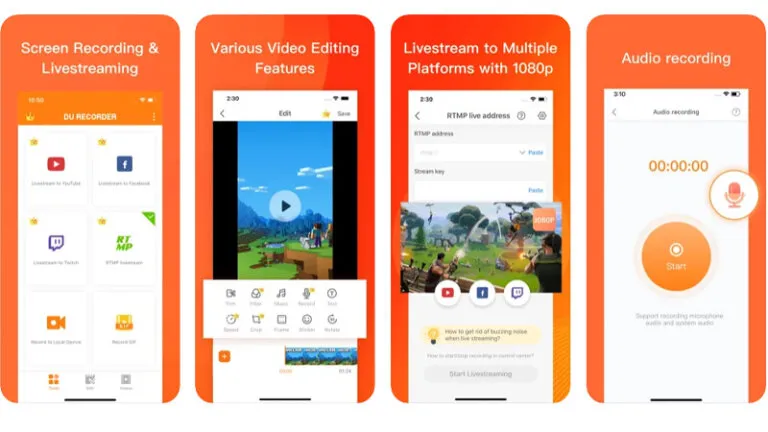
ส่วนการตั้งค่านั้นจะมีทั้งความละเอียดที่สูงถึง 1080p ปรับเฟรมเรทได้สูงสุด 60fps และสามารถปิดลายน้ำ หรือใส่ลายน้ำของตัวเองได้ด้วย แต่ก่อนที่จะปรับได้สุดทุกอย่าง จะต้องอัดเกรดให้เป็นพรีเมียมก่อนถึงจะทำได้ แอพอัดหน้าจอพร้อมเสียงภายในหรือภายนอกก็ได้ ถ้าเป็นพรีเมียมสามารถตรีมขึ้นไปบน Youtube, Twitch, Facebook และบันทึกเสียงได้ด้วย เป็นแอพของ iOS อีกหนึ่งตัวที่น่าใช้งานมากๆ
- Android : ไม่มี
- iOS : ดาวน์โหลดแอพ DU Recorder
8. Omlet Arcade

แอพอัดหน้าจอที่ไม่ได้มีแค่การอัดหน้าเพียงอย่างเดียว เพราะแอพนี้สามารถสตรีมเกมได้ด้วย! ไม่มีแอพไหนสุดไปกว่าแอพนี้แล้ว สำหรับคนที่อยากอัดวิดีโอเล่นเกม หรือการทำคอนเทนท์ต่างๆ เพราะแอพนี้ได้รวมมาให้หมดแล้วในแอพเดียว ทั้งการ Live Stream จากเกม อัดหน้าจอได้ และตัดต่อในแอพได้เลยด้วย ซึ่งทุกคนที่สมัครสมาชิกไว้ ก็จะสามารถติดตามคนอื่น หรือเปิดให้คนอื่นมาติดตามที่ช่องของเราเองได้เหมือนกัน อย่างเช่น ถ้าอัดเกมตอนที่เล่นเสร็จแล้ว ก็โพสต์แปะไว้ให้คนเข้ามาดูได้เลย
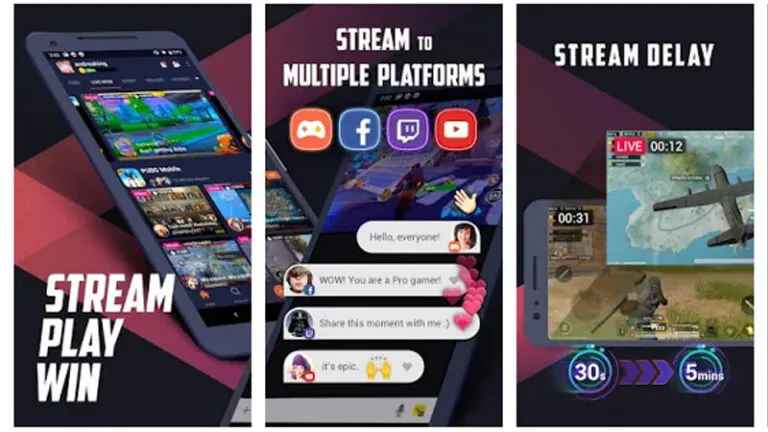
หรือถ้าจะให้ง่ายกว่านั้นก็เปิด Live พร้อมกับการเล่นเกมไปด้วยเลย จะได้ไม่ต้องมาคอยอัดอีก แต่ถ้าจะเอาไปลงที่อื่นก็ใช้การอัดจากแอพนี้ไปก็ได้ ใครที่อยากมีช่องของตัวเอง หรืออยากลองเล่นเกมลงไว้ก่อนเป็นของตัวเอง เพื่อเป็นการฝึกหัดการเล่น ก็มาลองเล่นแอพนี้กันได้เลย เมื่อได้คลิปอย่างที่ต้องการเรียบร้อยแล้ว ก็เพียงแค่แชร์ไปยังที่ต่างๆ ได้เลย เป็นอีกหนึ่งแอพที่น่าใช้งานมากๆ ใครที่ชอบเล่นเกมต้องโหลดติดเครื่องไว้เลย รับรองว่ามีอะไรให้เล่นให้ลองสนุกอีกเยอะ
- Android : ดาวน์โหลดแอพ Omlet Arcade
- iOS : ดาวน์โหลดแอพ Omlet Arcade
9. บันทึกวีดีโอหน้าจอ +
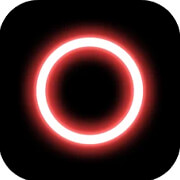
มาที่แอพอัดหน้าจอของ iOS อีกหนึ่งตัว ที่สามารถอัดหน้าจอได้เหมือนกันกับแอพก่อนหน้านี้ แต่จะมีการใช้งานที่แตกต่างกันตรงฟีเจอร์เล็กน้อย แต่ถ้าเป็นการเปิดใช้งาน จะยังคงเป็นเหมือนกันตรงที่ ไม่สามารถเปิดแบบมีไอคอน เหมือนกับของ Android ได้ จะทำได้เพียงแค่เปิดจากในตัวแอพ และกดออกไปเล่นเกม หรือทำคอนเทนท์ได้เท่านั้น ฟีเจอร์ที่น่าสนใจของแอพนี้อย่างแรกเลย ก็คือการตัดต่อวิดีโอแบบสั้นๆ ได้ อย่างเช่นการใส่เสียง เปลี่ยนเสียงตัวเอง แปะสติกเกอร์ หรือใส่ Text ลงไปในวิดีโอได้ด้วย (ตัดไปลงเป็น Story ได้อยู่)
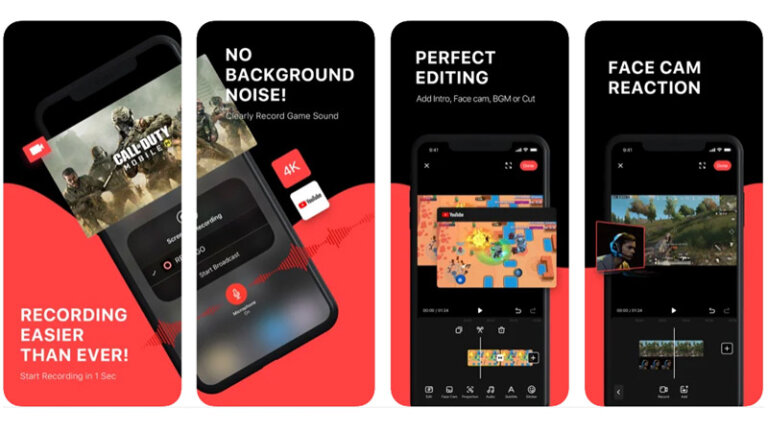
ส่วนการทำงานหลักๆ เลย ก็คือการอัดหน้าจอมือถือที่มีการตั้งค่าได้ดีเลย ทั้งการปรับความละเอียดได้จนถึง 4K Bit rate ได้มากถึง 12Mbps และปรับเฟรมเรทได้สูงสุด 60fps พร้อมทั้งการตั้งเวลาอัดวิดีโอได้สูงสุด 23.59 นาที เมื่ออัดเสร็จแล้ว (หรือตัดต่อแบบเร็วในแอพแล้ว) สามารถกดแชร์ออกไปได้ทันที ช่วยเพิ่มความสะดวก และการใช้งานที่ง่ายขึ้นได้เป็นอย่างดีเลย ใครที่ใช้ iOS แล้วอยากได้ความหลากหลายที่มากขึ้น แนะนำแอพนี้เลย
- Android : ไม่มี
- iOS : ดาวน์โหลดแอพ บันทึกวีดีโอหน้าจอ +
10. AZ Screen Recorder – Video Recorder

มาถึงแอพอัดหน้าจอแอพสุดท้ายที่เราจะมาแนะนำกันแล้ว ซึ่งแอพนี้ก็เป็นแอพที่ไม่ธรรมดาอยู่เหมือนกัน ด้วยฟีเจอร์ที่ทำออกมาเอาใจสายสตรีม และคนทำคอนเทนท์อย่างแท้จริง เพราะมีฟีเจอร์ของการ Live เข้ามาอยู่ในแอพด้วย โดยการ Live นี้ จะเป็นการส่งไปยัง Facebook และ Youtube โดยตรงเลย ทำให้เราสามารถตรีมเกมออกไปได้ทันทีที่ใช้งาน นอกจากนี้ก็ยังสามารถใส่ลายน้ำ หรือใส่ Logo ของตัวเองลงไปได้ด้วย พร้อมทั้งฟีเจอร์ที่ให้เราแคปหน้าจอ หรือใช้แปรงเพื่อขีดเขียนอะไรลงไป หรือเปิด Show Touch เพื่อให้คนดูรู้ว่าเรากดอะไรอยู่บ้าง ขณะที่กำลังอัดหน้าจออยู่
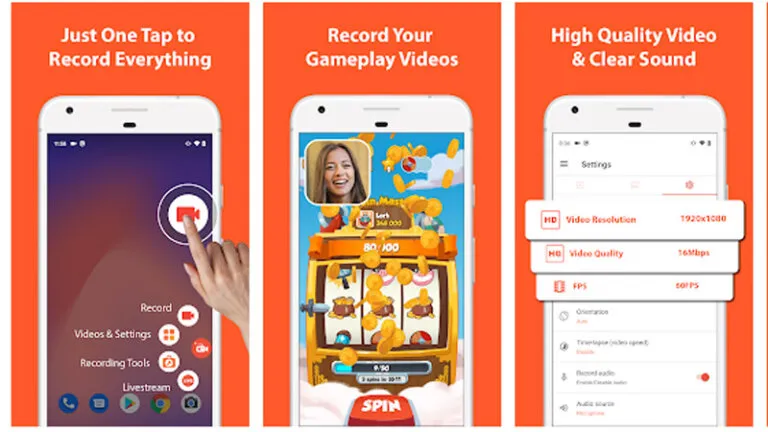
ที่น่าสนใจมากๆ เลยก็คือการมีฟีเจอร์ Fix green screen ในตัวแอพอยู่ด้วย จะอัดเสียงแค่ภายในตัวเกม หรือจะอัดเสียงเราลงไปด้วยเลยก็ได้ ส่วนการตั้งค่าจะสามารถปรับเฟรมเรทได้สูงสุด 60fps ปรับ Time Lapse ได้สูงสุด X3 ช้าสุด 1/3 และปรับความละเอียดได้สูงสุดมากถึง 2340×1080 (FHD) แอพนี้รองรับภาษาไทยด้วยนะ เป็นแอพที่ทำออกมาได้น่าใช้งานมากๆ ใครอยากลองใช้แอพที่มีฟีเจอร์ครบมากขนาดนี้ แนะนำให้โหลดมาลองเล่นดู แล้วจะรู้เลยว่าของเขาดีจริงๆ
- Android : ดาวน์โหลดแอพ AZ Screen Recorder – Video Recorder
- iOS : ไม่มี
เป็นยังไงกันบ้าง สำหรับแอพอัดหน้าจอที่เราได้แนะนำกันไปทั้ง 10 แอพในวันนี้ บางแอพก็จะมีฟีเจอร์ที่พอใช้ได้ แต่ก็มีหลายๆ แอพที่ทำออกมาได้เทพไปเลย เรียกได้ว่าใช้เพียงตัวเดียวก็ทำคลิปลง Youtube ได้เลย ส่วนแอพที่สามารถ Live ได้ก็น่าสนใจอยู่เหมือนกัน ถึงแม้ว่าอาจจะไม่ได้ตอบโจทย์คนอยากอัดหน้าจออย่างเดียว แต่บางแอพก็ทำออกมารวมกันได้ดี และใช้ได้งานได้อย่างมีประสิทธิภาพเลย ส่วนใครที่มองหาแอพที่อัดหน้าจอพร้อมเสียงภายในเกมไปด้วย เราก็ได้แนะนำไว้หลายแอพมากๆ แถมทุกตัวเราได้ลองเล่นดูแล้ว ก็สามารถใช้งานได้ดีจริงๆ ที่สำคัญเลย ก็คือทุกแอพที่แนะนำไปนั้น สามารถโหลดมาใช้งานได้ฟรีๆ ไม่จำเป็นต้องเติมเงิน หรือว่าซื้อแพ็คเกจในแอพ ก็สามารถใช้งานได้ปกติแล้ว เว้นแต่ว่าอยากใช้ให้เหนือขั้นธรรมดา และอยากใช้ให้เป็นโปรมากขึ้น ก็ลองสมัครแบบ Premium เพื่อใช้แบบเต็มที่ได้เลย รับรองว่าถูกใจหลายๆ คนแน่นอน แล้วถ้ามีเรื่องไหนน่าสนใจอีก เราก็จะเอามาฝากกันอีกเรื่อยๆ เลยนะครับ
